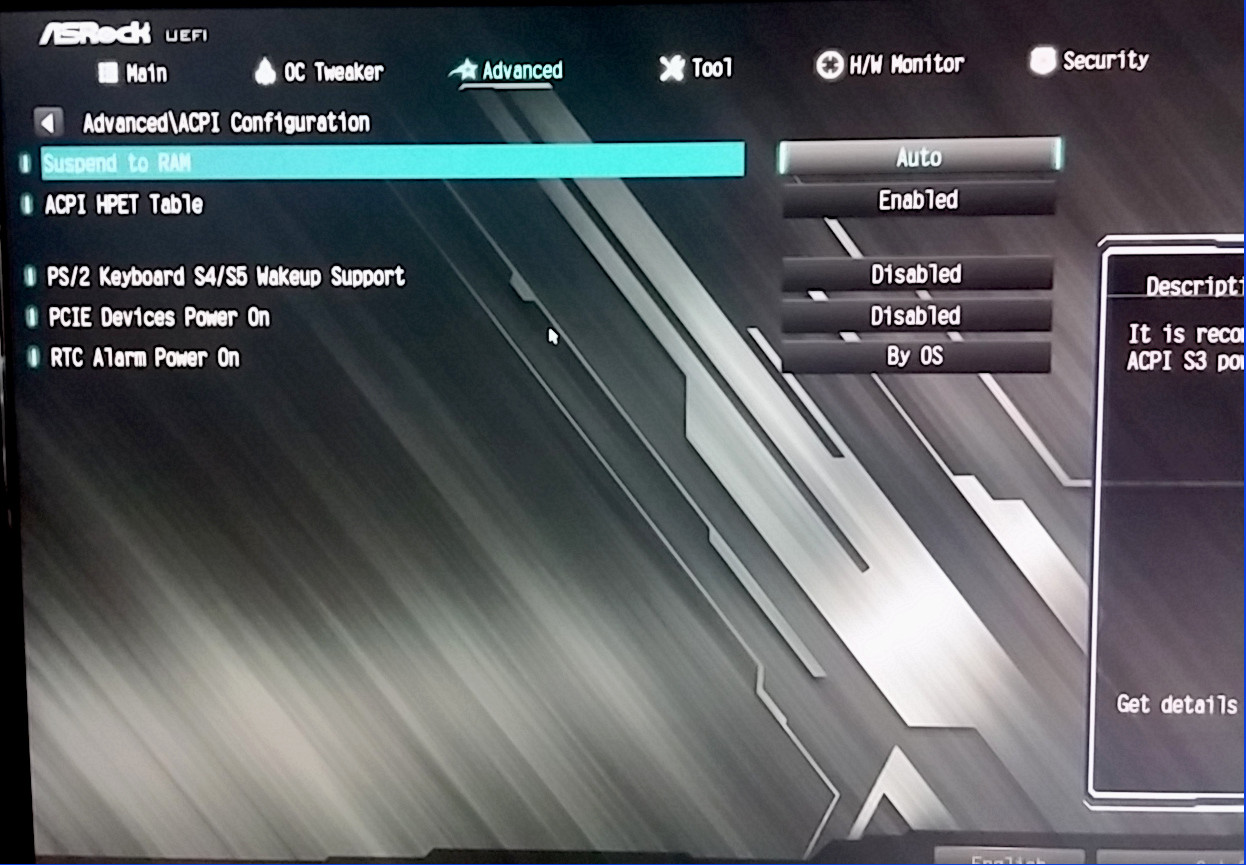Вопрос или проблема
Windows 7 x64
RAM 16GB Fury
Материнская плата ASrock B450 Steel Legend
Процессор Ryzen 5 1600
Видеокарта RX 580
Мой компьютер пробуждается из AMD USB3.1 eXtensible Host Controller, но в диспетчере устройств нет вкладки “Управление питанием”, чтобы включить или отключить что-либо, связанное с питанием.
powercfg -devicequery wake_armed не показывает ничего.
powercfg -lastwake
Количество записей о последнем пробуждении – 1
История активации [0]
Количество источников пробуждения – 1
Источник пробуждения [0]
Тип: устройство
Путь к экземпляру: PCI\VEN_1022&DEV_43D5&SUBSYS_43D01849&REV_01\4&288c77c7&0&000B
Описание:
Описание: AMD USB3.1 eXtensible Host Controller
Производитель: Advanced Micro Devices, Inc.
powercfg -waketimers(Нет таймеров пробуждения)
Нет активных таймеров активации в системе.
powercfg -devicequery wake_programmable
Совместимая с HID мышь (001)
Устройство клавиатуры HID
Устройство управления потребителем, совместимое с HID
Устройство, совместимое с HID
Realtek PCIe GbE Family Controller
Как это возможно? Нет управления питанием для этого устройства, но оно может разбудить мой ПК.
Я хочу иметь возможность переводить ПК в режим ожидания из Windows и пробуждать его только с помощью кнопки питания на материнской плате/корпусе.
У меня мышь подключена к дешевому USB-концентратору. Может быть, дело в этом?
Вы пробовали управлять настройками ACPI в BIOS?
Если нет, загрузитесь в BIOS и выполните следующие действия:
- Перейдите на вкладку “Дополнительно”
- Нажмите “ACPI Configuration”
- Найдите опцию, которая относится к вашему USB-устройству, и отключите поддержку пробуждения компьютера
Ответ или решение
В условиях, когда ваш ПК произвольно пробуждается из-за контроллера AMD USB3.1 eXtensible Host Controller, но в Диспетчере устройств отсутствует вкладка "Управление питанием", проблема может быть решена с помощью более широкой настройки BIOS и системы Windows. Давайте разберем данное явление и метод его устранения более подробно.
Теория
Что такое пробуждение системы?
Пробуждение системы может выполняться различными устройствами, подключенными к ПК, например, через наши стандартные интерфейсы как USB. Такие устройства могут периодически генерировать сигналы, приводящие к активации компьютера из режима сна.
Как управлять пробуждением через BIOS?
Если в операционной системе отсутствует возможность настройки пробуждения для определённых устройств, необходимо обратиться к настройкам BIOS. BIOS отвечает за базовую настройку работы оборудования и может управлять функционалом пробуждения через ACPI (Advanced Configuration and Power Interface).
Пример
Вы описали, что ни одна из команд powercfg не выявляет активные устройства или таймеры пробуждения, однако, прошлое событие пробуждения указывает на контроллер AMD USB3.1. Это говорит о том, что передача контроля над пробуждением может происходить на уровне BIOS, вне зависимости от настроек Windows.
Применение
Настройка BIOS
-
Перезагрузите компьютер и войдите в BIOS, нажав клавишу (обычно Del, F2 или Esc) в момент начального включения.
-
Войдите в раздел "Advanced" (Дополнительно).
-
Найдите настройки "ACPI Configuration" и аккуратно проверьте параметры, касающиеся пробуждения USB-устройств.
-
Отключите опции, которые позволяют USB устройствам пробуждать компьютер. Например, "USB Wake Support".
-
Сохраните изменения и перезагрузите компьютер.
Дополнительно, вы упомянули, что ваша мышь подключена через недорогой USB-хаб. Воспользуйтесь возможностью для выполнения простой проверочной операции: временно переподключите мышь напрямую к компьютеру и проверьте, сохраняется ли проблема с пробуждением. Некоторые USB-хабы могут непреднамеренно посылать сигналы пробуждения.
Подводя итог, решение вашего вопроса заключается в управлении настройками через BIOS, что гарантирует отключение нежелательного пробуждения системы на физическом уровне, когда это невозможно сделать через интерфейс Windows.